
电脑开机调跳过自检直接进入系统
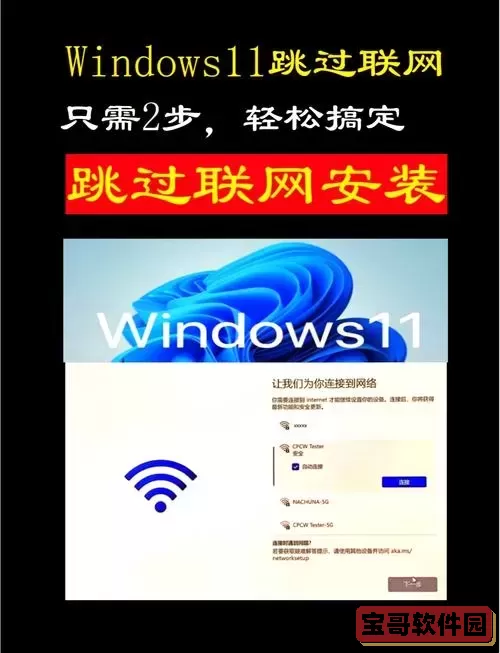
在日常使用电脑时,我们常常会注意到,开机后系统会经历一个自检过程,也就是我们常说的POST(Power-On Self Test)自检。这一过程主要是对电脑的硬件设备进行初步检测,比如内存、硬盘、显卡等,以确保它们能够正常工作后,才进入操作系统。然而,对于一些熟悉电脑硬件的用户来说,每次开机进行自检会增加等待时间,尤其是自检过程中出现的提示和检测动画,显得繁琐且耗时。因此,许多用户希望能够跳过这一环节,直接进入操作系统,从而实现快速启动。本文将围绕“电脑开机调跳过自检直接进入系统”这一主题,介绍相关背景知识、实现方法及注意事项。
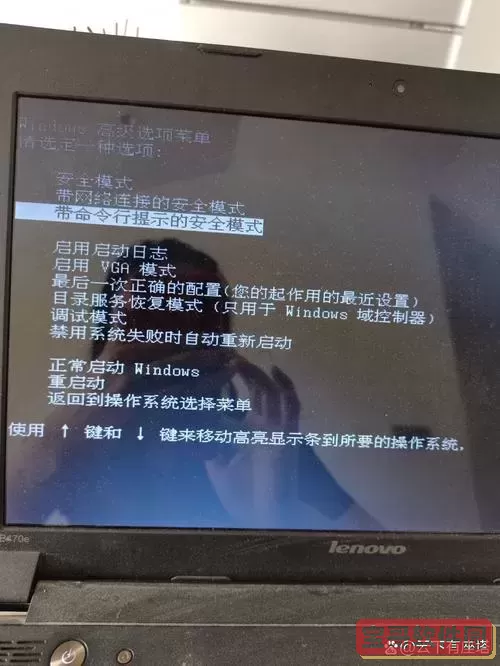
首先,我们需要理清自检的作用。自检过程是电脑启动的重要环节,负责检查系统硬件的基础功能是否正常,避免因硬件故障导致系统启动失败或运行异常。通常自检包括检测CPU、内存条、显卡等设备,如果发现异常,会通过提示信息提醒用户或停留在故障界面,等待用户处理。对于普通用户而言,这一过程非常重要,能够保障系统稳定运行。
然而,随着电脑硬件的不断提升和系统稳定性的增强,许多用户会觉得启动自检造成了不必要的时间浪费。特别是在企业办公、家用多媒体等场景,缩短开机时间,提高工作效率,就显得尤为重要。因此,跳过启动自检直接进入操作系统的需求应运而生。
要实现跳过自检,最直接的方法是进入主板BIOS/UEFI设置界面,通过调整BIOS参数来关闭或跳过POST检查。大多数国产和国际主板均支持这一功能,以下是具体操作步骤:
第一步,重新启动电脑,在开机过程中按下指定的BIOS进入键(如Del、F2、F10或Esc键),具体按键可以参考主板说明书或屏幕提示。
第二步,进入BIOS/UEFI界面后,找到“Boot”或“Advanced”菜单下的“POST”或“Power On Self Test”相关设置选项。
第三步,寻找类似“Quick Boot”、“Fast Boot”或“Skip Memory Test”的选项,启用这些选项后,BIOS会跳过或简化自检过程。
第四步,保存并退出BIOS设置,电脑重启时即可体验更快的启动速度。
需要注意的是,跳过自检虽然能减少开机时间,但也可能降低系统对硬件异常的自我检测能力。如果遇到启动失败或死机问题,建议关闭快速启动功能,恢复完整自检流程来诊断问题。同时,有些主机品牌或型号可能默认启用快速启动选项,无需用户手动调整,用户也应留意说明书或厂商官方网站的相关指导。
目前,随着Windows 10及Windows 11等现代操作系统普及,系统本身也支持快速启动技术。该功能利用混合休眠技术让系统在关机后保存部分系统内存状态,开机时加载该状态,从而极大缩短启动时间。用户可以在控制面板的电源选项中启用“快速启动”功能,进一步提高电脑开机速度,实际体验上比跳过POST自检更加显著。
另外,硬盘升级为固态硬盘(SSD)也是提升启动速度的重要手段。SSD的读写速度远超传统机械硬盘,系统启动时间因此可以缩短到几秒钟以内。从硬件和软件两个角度综合优化,是实现快速启动的最佳方案。
总的来说,电脑开机跳过自检直接进入系统,是提升电脑启动效率的有效方法之一。通过调整BIOS设置启用快速启动选项,不仅节省了用户等待时间,还提高了使用体验。但鉴于自检在硬件故障排查中的重要价值,用户应平衡速度与安全,灵活选择是否启用该功能。此外,结合现代操作系统快速启动功能和升级SSD等硬件,能够从根本上提升电脑的整体启动性能,满足当前快节奏生活与工作对效率的需求。
未来,随着计算机硬件技术的不断进步和智能化管理系统的普及,电脑开机的自检过程可能会更加智能和高效,实现既保障硬件安全又不耽误启动速度的新突破。用户在使用过程中,也应保持电脑系统和驱动的及时更新,避免因硬件兼容性导致自检延长或失败,确保电脑保持最佳运行状态。
综上所述,跳过开机自检直接进入系统已成为许多电脑用户提升体验的重要选择。掌握正确的设置方法,结合操作系统和硬件优化,即可轻松实现快速启动,享受更加便捷的电脑使用体验。